怎么看内网ip地址 win10下如何查找自己电脑的内网IP地址
更新时间:2024-01-31 11:01:14作者:xtang
在使用Windows 10操作系统时,查找自己电脑的内网IP地址是一项重要的任务,内网IP地址是指在局域网中分配给设备的唯一地址,它起到了连接网络中各个设备的作用。了解自己电脑的内网IP地址有助于进行网络设置、共享文件和打印等操作。如何在Windows 10下查找自己电脑的内网IP地址呢?下面将为您介绍几种简单的方法。
步骤如下:
1.如图点击 “开始”菜单,选择“设置”
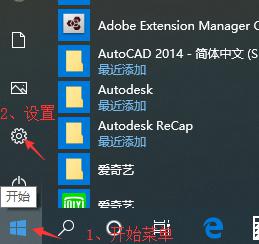
2.出现 “windows设置”窗口,点击 “网络和Internet”如图
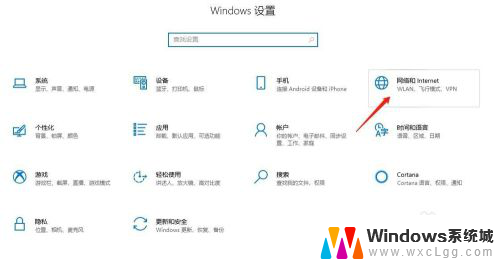
3.在 “状态(网络状态)”窗口选择“查看网络属性”,如图
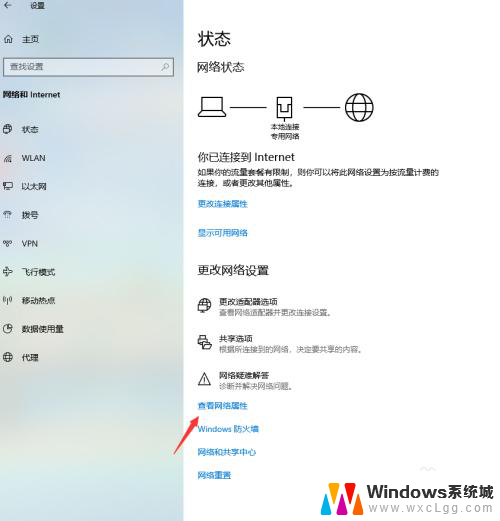
4. 在“查看网络属性”窗口中就可以看到本机ip地址(正常情况下就是自己电脑内网的IP地址)
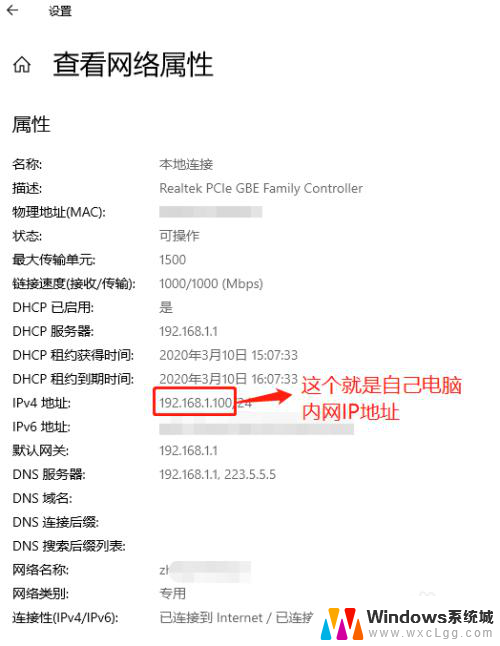
5.查看到自己电脑内网的IP地址是 192.168.1.100
以上是如何查看内网IP地址的全部内容,如果你遇到这种情况,不妨根据本文的方法来解决,希望对大家有所帮助。
怎么看内网ip地址 win10下如何查找自己电脑的内网IP地址相关教程
-
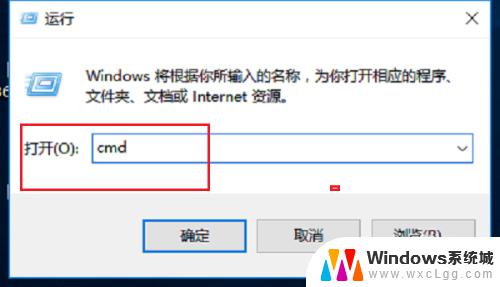 win10网络打印机ip地址查询 如何查看打印机的IP地址设置
win10网络打印机ip地址查询 如何查看打印机的IP地址设置2023-09-12
-
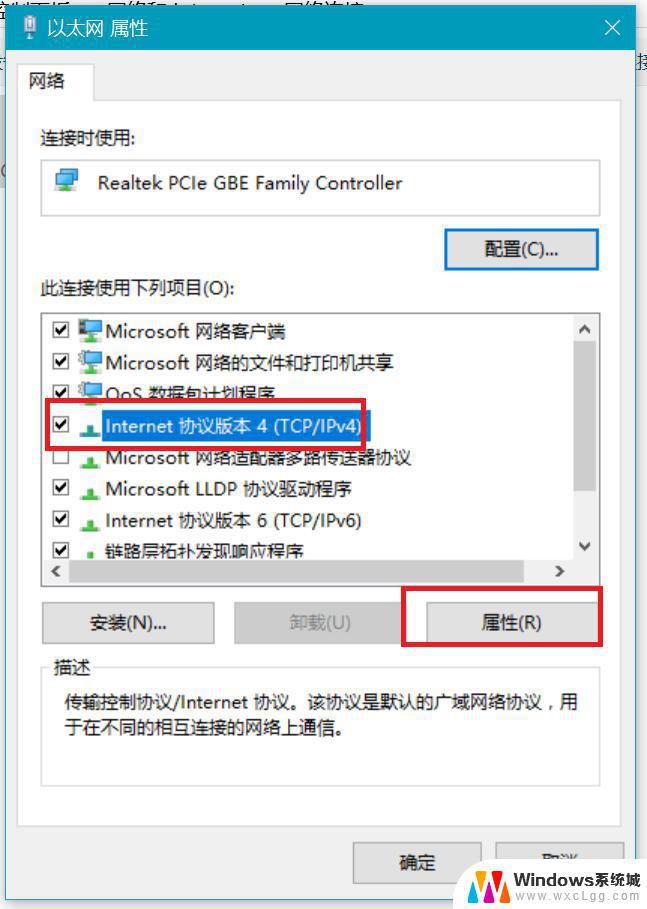 win10如何修改自己的ip地址 win10电脑IP地址修改方法
win10如何修改自己的ip地址 win10电脑IP地址修改方法2023-10-31
-
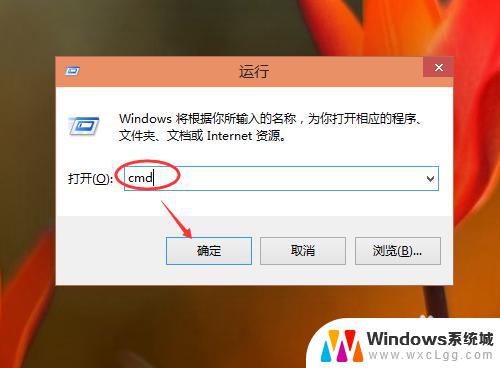 win10怎样看ip地址 如何在Win10系统中查看本机的IP地址
win10怎样看ip地址 如何在Win10系统中查看本机的IP地址2023-10-02
-
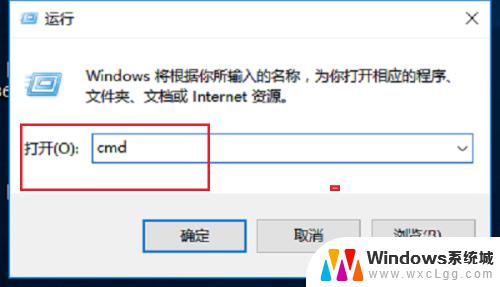 win10如何查看打印机ip地址 如何查看打印机IP地址设置
win10如何查看打印机ip地址 如何查看打印机IP地址设置2023-10-03
-
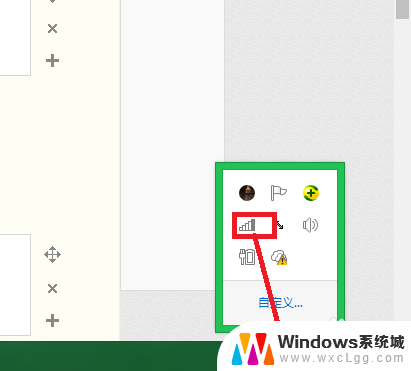 win10系统怎么查物理地址 查看win10网络连接的IP地址和物理地址步骤
win10系统怎么查物理地址 查看win10网络连接的IP地址和物理地址步骤2024-03-07
-
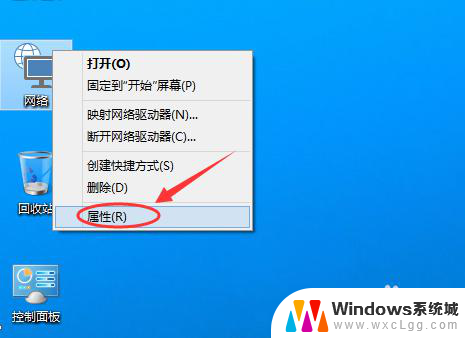 如何设置win10ip地址 Win10怎么设置IP地址和网关
如何设置win10ip地址 Win10怎么设置IP地址和网关2023-11-15
- windows10怎么看ip地址 Win10本机ip地址查看方法
- win10查看网卡mac地址 Win10电脑如何查看网卡物理mac地址
- win10更换电脑ip地址 win10系统如何更改电脑IP地址
- 更改ip地址win10 win10电脑如何修改IP地址
- win10怎么更改子网掩码 Win10更改子网掩码步骤
- 声卡为啥没有声音 win10声卡驱动正常但无法播放声音怎么办
- win10 开机转圈圈 Win10开机一直转圈圈无法启动系统怎么办
- u盘做了系统盘以后怎么恢复 如何将win10系统U盘变回普通U盘
- 为什么机箱前面的耳机插孔没声音 Win10机箱前置耳机插孔无声音解决方法
- windows10桌面图标变白了怎么办 Win10桌面图标变成白色了怎么解决
win10系统教程推荐
- 1 win10需要重新激活怎么办 Windows10过期需要重新激活步骤
- 2 怎么把word图标放到桌面上 Win10如何将Microsoft Word添加到桌面
- 3 win10系统耳机没声音是什么原因 电脑耳机插入没有声音怎么办
- 4 win10怎么透明化任务栏 win10任务栏透明效果怎么调整
- 5 如何使用管理员身份运行cmd Win10管理员身份运行CMD命令提示符的方法
- 6 笔记本电脑连接2个显示器 Win10电脑如何分屏到两个显示器
- 7 window10怎么删除账户密码 Windows10删除管理员账户
- 8 window10下载游戏 笔记本怎么玩游戏
- 9 电脑扬声器不能调节音量大小 Win10系统音量调节功能无法使用
- 10 怎么去掉桌面上的图标 Windows10怎么删除桌面图标